为什么别人发的文件总是PDF格式?
PDF文件的一个关键优势在于它与操作系统无关,无论是在Windows、Mac还是Linux系统中,大多数设备都有能够打开PDF文件的软件,PDF文件也都能保持一致的格式和布局,而且能够精确地保留文档的原始排版。
那么,今天要分享的是一款完全免费的PDF 工具,而且是支持AI的PDF工具。不仅免费无广,连登录都没有,并且支持Windows、Mac、iOS、安卓—— PDFgear
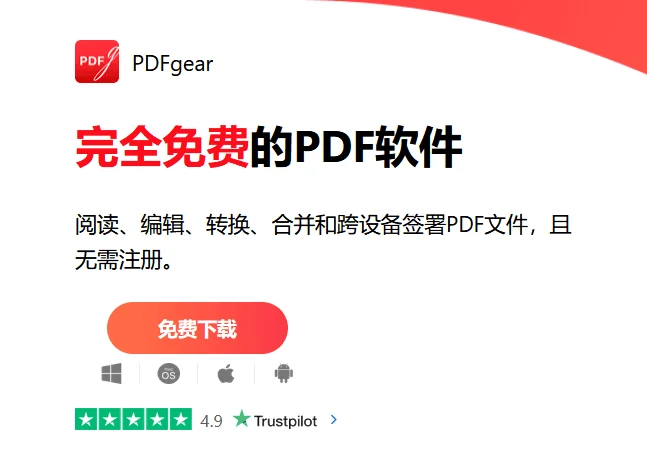
PDFgear是一款国外开发的功能全面、操作简洁的PDF处理工具。可以阅读、编辑、转换、合并和跨设备签署PDF文件。
打开PDFgear,没有繁琐复杂的菜单和眼花缭乱的按钮,所有功能布局合理,一目了然。

强大的PDF阅读与编辑功能
PDFgear提供了丰富的编辑工具,允许用户直接在PDF文档中进行文字、图片和链接的编辑、插入、删除与移动。

支持批注和签名,轻松搞定审批和反馈。PDFgear的批注工具支持高亮、下划线、箭头、文本框等各种标记方式。

超给力的格式转换
PDFgear支持PDF与其他格式(如Word、Excel、图片、网页等)的相互转换,支持批量转换。
内置AI功能,提升效率
PDFgear集成了GPT能力,支持批量文件处理,包括PDF阅读、编辑、压缩能力,还支持Chat聊天。
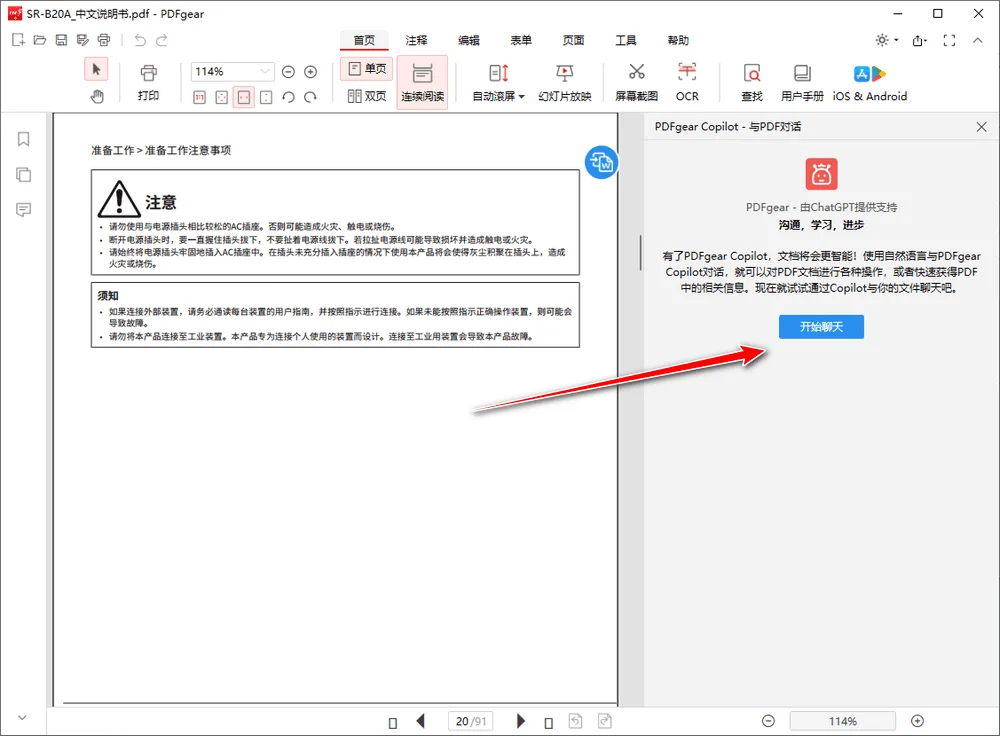
这个功能还是很新鲜,比如可以让AI帮你总结文档内容。
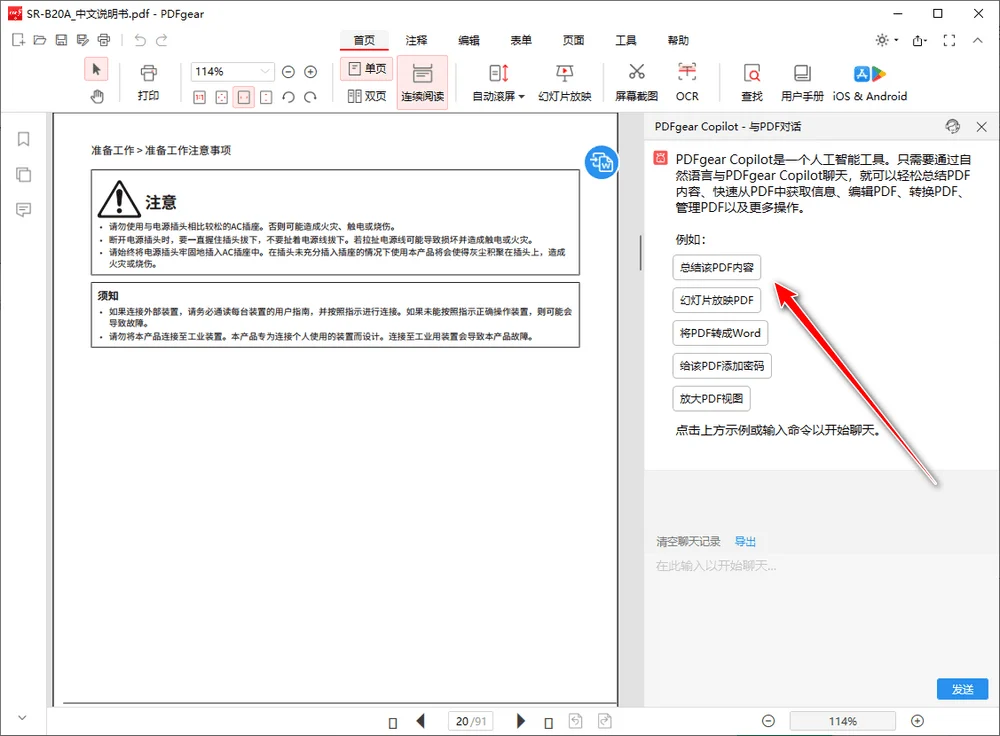
其他还有提供水印、设置签名、加密和密码保护等功能,就不多讲了,大家可以上手体验。
PDFgear支持Windows、Mac、iOS和Android,这意味着无论你使用的是电脑、平板还是手机,都可以随时随地使用这款工具来处理PDF文件。
手机版效果
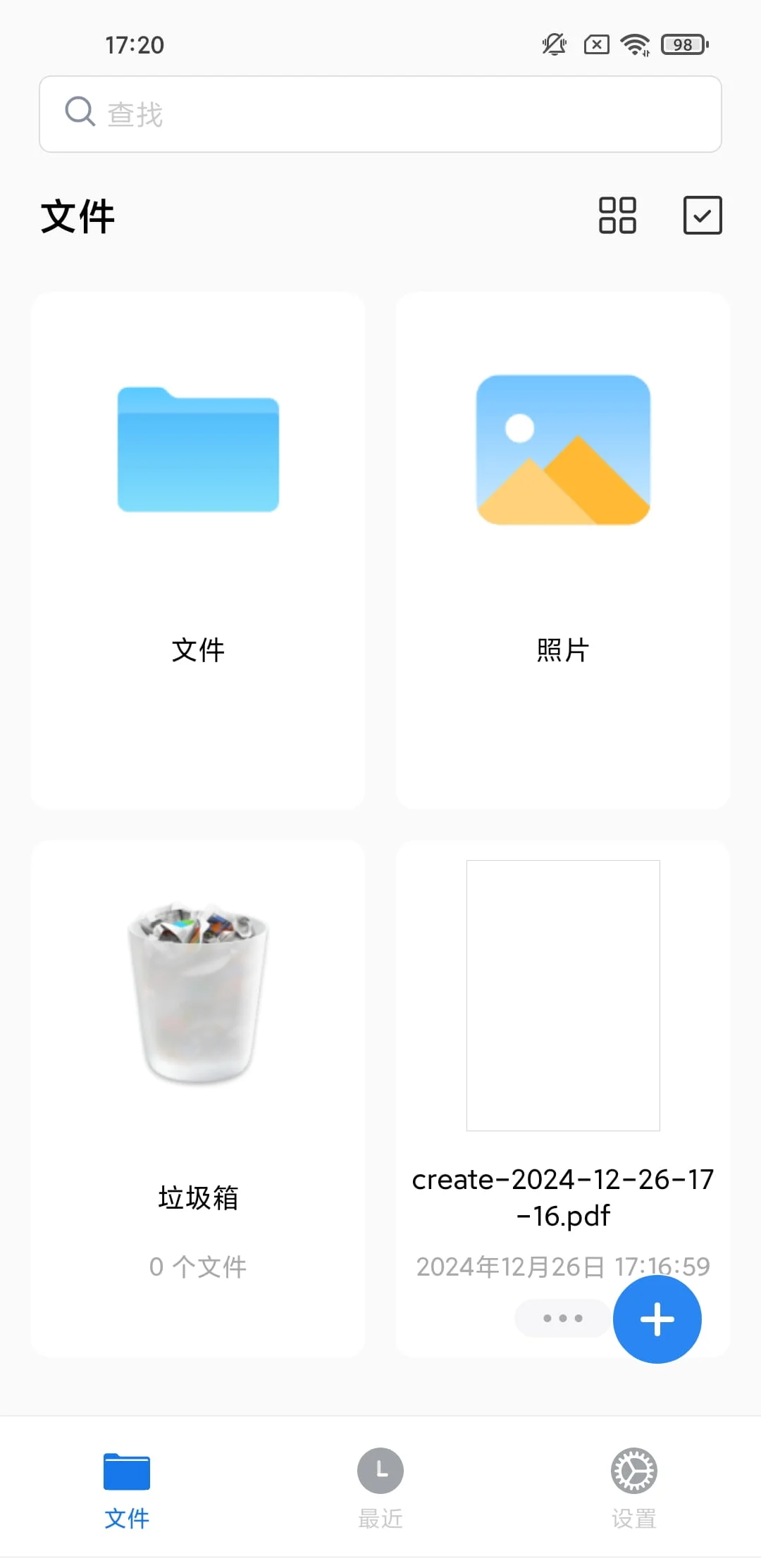
总之,是一款功能全面、性能出色、操作简便且又完全免费的PDF工具。特别是还内置AI,提升了用户处理复杂文档的能力。
v2.1.13
新增:
OCR 扫描文档转可搜索文本;
敏感内容密文工具;
基于证书的数字签名及签名字段;
PDF 文本直接擦除及翻译;
PDF 附件查看与管理;
PDF 内图像添加及编辑;
PDF 页面大小调整工具;
扫描仪 PDF 创建与页面插入;
自定义图章/公章管理功能;
多页批量裁剪功能;
新「文件」菜单(便捷访问设置 / 最近文件);
设置窗口更多自定义选项。
优化:
打印 UI调整(支持多打印 / 扩展打印模式);
图章工具交互设计;
裁剪功能页面预览体验;
「展平注释」功能 UI;
图像 / PDF 互转工具界面;
缩略图面板(页面管理);
欢迎窗口及 PDF 查看器 UI。
修复:其它已知错误。
文章标题:PDFgear v2.1.13 免费PDF工具 PC+安卓+iOS
文章链接:https://www.muooy.cn/5735.html
更新时间:2025年11月14日
1.本站大部分内容均收集于网络!若内容若侵犯到您的权益,请发送邮件至:305582964@qq.com,我们将第一时间处理!2.资源所需价格并非资源售卖价格,是收集、整理、编辑详情以及本站运营的适当补贴,并且本站不提供任何免费技术支持。
3.所有资源仅限于参考和学习,版权归原作者所有,更多请阅读用户协议和免责声明。
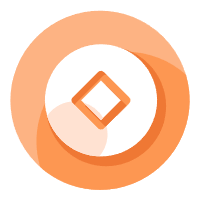
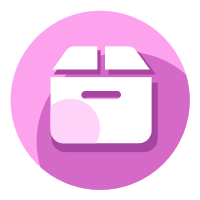
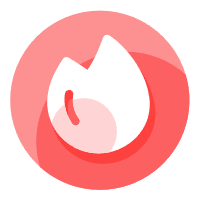
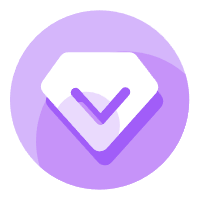
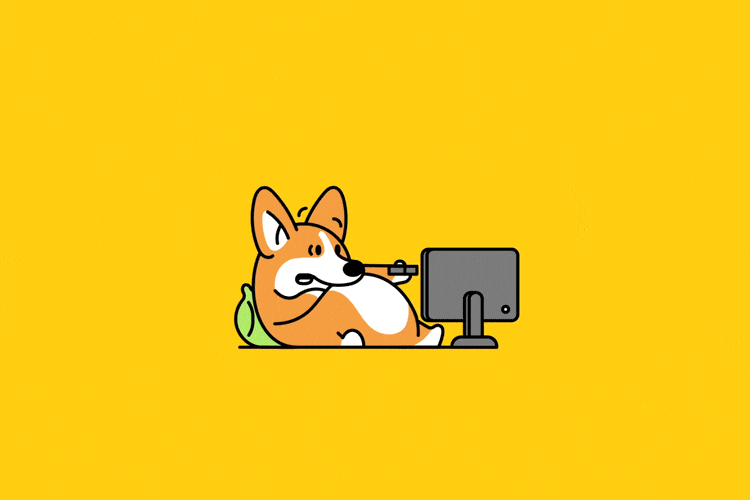


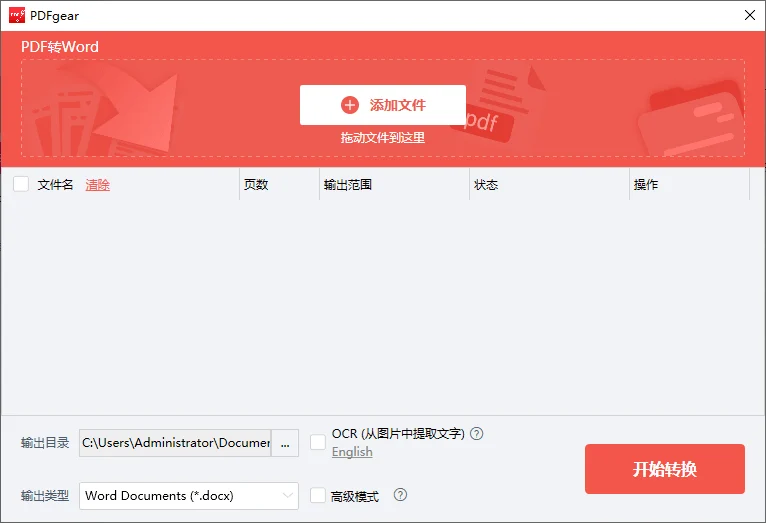
群星在上,命运在我